Publicitate
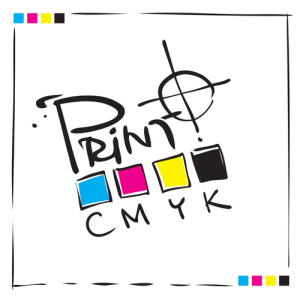 Să primim acest lucru - imprimarea e-mailurilor și a documentelor este primordială! Nu numai că costă bani, ci și risipă resurse, spațiu de stocare și timp. De fapt, jumătate din paginile tipărite nu sunt folosite niciodată! Și după ce trebuie să găsiți ceva în documentele dvs. tipărite, nu trece de obicei vârste? Comparați-o cu un hard disk mic (și un al doilea pentru backup), care poate stoca echivalentul unei biblioteci și vă permite să căutați și să găsiți informații la viteza luminii. Cine mai vrea să pună peste documente tipărite?
Să primim acest lucru - imprimarea e-mailurilor și a documentelor este primordială! Nu numai că costă bani, ci și risipă resurse, spațiu de stocare și timp. De fapt, jumătate din paginile tipărite nu sunt folosite niciodată! Și după ce trebuie să găsiți ceva în documentele dvs. tipărite, nu trece de obicei vârste? Comparați-o cu un hard disk mic (și un al doilea pentru backup), care poate stoca echivalentul unei biblioteci și vă permite să căutați și să găsiți informații la viteza luminii. Cine mai vrea să pună peste documente tipărite?
Ei bine, aceasta a spus, există motive sigure de a tipări. Citirea textului pe hârtie este incontestabil diferită de citirea acestuia pe un ecran digital. Puteți să pliați hârtia, să o marcați, să faceți note și să o smulgeți pentru a vă elibera furia. Așadar, pentru toate acele cazuri în care trebuie să imprimați ceva, iată un articol care vă va ajuta să economisiți resurse și să mențineți costurile de imprimare cât mai scăzute.
Înainte de a ne plimba în cap, permiteți-mi să vă împărtășesc presupunerile: consider că dețineți deja o imprimantă eficientă din punct de vedere energetic. Mai mult, presupun că ați cercetat cele mai bune cerneală, toner sau hârtie pentru imprimanta și scopul dvs.
Economisi energie
O imprimantă care este pornită sau în modul de așteptare și care așteaptă o lucrare de imprimare utilizează energia. Dacă nu mai tipăriți niciodată ceva sau dacă păstrați imprimanta în modul stand-by, chiar dacă vă cunoașteți nu veți tipări nimic timp de câteva ore, de exemplu peste noapte sau în weekend, pierdeți energie. Știm cu toții că energia devine din ce în ce mai scumpă.
Cel mai simplu mod de a economisi energie este să opriți imprimanta ori de câte ori nu aveți nevoie. În funcție de modelul de imprimantă, setările personalizate ale imprimantei pot include, de asemenea, opțiuni pentru oprirea automată a imprimantei peste noapte, în weekend sau după ce a fost inactiv pentru o perioadă de timp stabilită. Dacă doriți să economisiți energie în acest mod, merită să citiți manualul pentru imprimantă, care este disponibil probabil ca PDF online sau pe CD-ul livrat împreună cu imprimanta.

Salvați cerneală sau toner
Cerneala și tonerul sunt probabil cele mai scumpe consumabile de imprimantă, de aici puteți economisi cel mai mult. De asemenea, este destul de ușor să economisești niște bani aici. Mai întâi, editați documentele înainte de a tipări, astfel încât să imprimați doar ceea ce aveți nevoie cu adevărat. În al doilea rând, imprimați de calitate scăzută, cu excepția cazului în care aveți nevoie cu adevărat de o imprimare de înaltă calitate. În cele din urmă, imprimați în alb și negru, cu excepția cazului în care aveți nevoie cu adevărat de a imprima în culori. Puteți modifica setările imprimantei pentru a imprima mai puțin risipitor în mod implicit.
Opțiunile exacte disponibile pentru dvs. vor depinde de modelul de imprimantă. În general, puteți accesa aceste opțiuni prin Windows Panou de control sub Dispozitive și imprimante. Faceți clic dreapta pe imprimanta dvs. și alegeți Preferințe de tipărire. Comutați la Hârtie / Calitate fila și alege negru și alb. Când faceți clic pe butonul Avansat… butonul din dreapta jos puteți schimba setările suplimentare, inclusiv tasta Calitatea imprimării (rezoluție de imprimare în dpi) sau Dimensiunea hartiei.
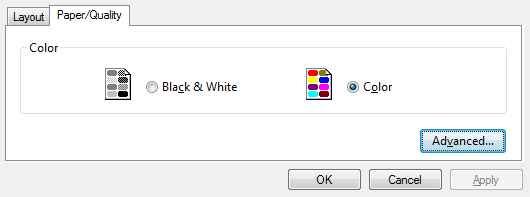
Utilizați o imprimantă cu jet de cerneală? Vă rugăm să rețineți că un negru de înaltă calitate este adesea amestecat din culori, mai degrabă decât luat din cartușul de cerneală neagră. Aceasta se poate dovedi a fi o „caracteristică” foarte scumpă și face și mai important să imprimați alb-negru și cu o calitate scăzută pe prestabilit.
Oricare ar fi opțiunile pe care le modificați în preferințele de imprimare, acestea vor fi opțiunile dvs. implicite pentru fiecare lucrare de imprimare. Cu toate acestea, puteți ajusta setările pentru fiecare lucrare de imprimare individuală, astfel încât să puteți imprima în culori sau de înaltă calitate oricând. Pur și simplu faceți clic pe butonul Proprietăți de lângă imprimanta selectată înainte de a începe o lucrare de imprimare. În aceeași fereastră puteți face și alte setări suplimentare pentru a salva hârtia, care va fi punctul nostru următor.

Știați că puteți economisi și mai multă cerneală folosind ecofont?
Salvați hârtie
În afară de a imprima pe hârtie, există multe alte modalități de a salva hârtia. În primul rând, începeți prin a edita documentul și marjele acestuia pentru a imprima mai multe pe pagină sau pentru a elimina elementele pe care nu doriți să le imprimați. În al doilea rând, imprimați doar paginile selectate. În al treilea rând, imprimați față-verso. În cele din urmă, imprimați mai multe pagini pe foaie. Din nou, puteți alege setările implicite în funcție de modelul de imprimantă.
Pentru a schimba setările implicite, accesați Dispozitive și imprimante prin intermediul Panou de control, faceți clic dreapta pe imprimanta dvs. și selectați Preferințe de tipărire. În schemă fila, vedeți ce opțiuni vă sunt disponibile și alegeți cele care par cele mai potrivite.
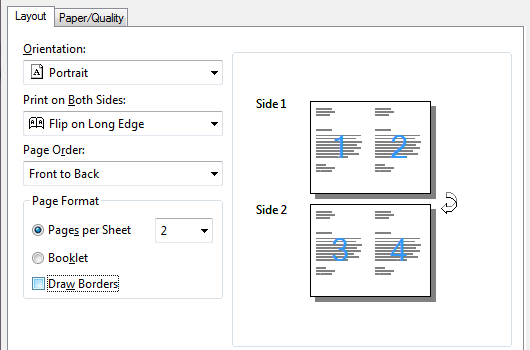
Știți că puteți modifica aceste setări pentru fiecare lucrare de imprimare individuală, așa cum este descris mai sus.
Acum, dacă prinzi prin a imprima ceva de care nu ai nevoie cu adevărat, poți salva hârtia reutilizând-o. Și nu în ultimul rând, îl puteți recicla.
Utilizați un magazin de imprimare locală
Cel mai economic mod de a imprima ocazional ceva este de a externaliza imprimarea dvs. către un tipograf local. Acest lucru vă garantează de obicei accesul la o imprimantă de ultimă generație, care pur și simplu funcționează și nu produce altceva decât o calitate minunată. Și nu veți mai avea niciodată de-a face cu coșurile goale de hârtie sau cartușele de cerneală înfundate din nou. Lăsați fumurile toxice emise de o imprimantă laser sau energia pierdută datorită unei imprimante în regim de stand-by.
Mergeți fără hârtie
Poate vă întrebați cum ar fi să mergi fără hârtie? Este destul de simplu și poate fi rezumat în trei pași:
-
Printează în PDF
Setați imprimanta PDF ca imprimantă implicită la Dispozitive și imprimante.
Convertiți orice în PDF folosind PDF995
Tipărirea paginilor în PDF: Utilizați Firefox Pentru a imprima pagini web în fișiere PDF - Scanează (digitalizează) fișierele de hârtieAccesați fără hârtie scanând documentele dvs. importante cu Lămâie și JotNot [Web și Smartphone]
-
Utilizați OCR Pentru a transforma fișiere scanate în documente editabile
Cele mai bune 3 instrumente OCR gratuite pentru a vă converti fișierele în documente editabile Cele mai bune 3 instrumente OCR gratuite pentru a vă converti fișierele în documente editabileProgramul de recunoaștere optică a caracterelor (OCR) transformă documentele tipărite în text care poate fi citit de mașină. Aici vă arătăm cele mai bune instrumente OCR gratuite și modul în care funcționează. Citeste mai mult
3 Servicii OCR online pentru a converti documente scanate în text
Top 5 Instrumente software OCR gratuite pentru a converti imaginile în text
Urmați resursele enumerate în fiecare punct pentru a afla mai multe.
Pentru mai multe resurse foarte bune pe acest subiect, consultați următoarele articole:
- Cum să salvați cerneala de imprimantă și faceți să dureze mai mult timp Cum să salvați cerneala de imprimantă și faceți să dureze mai mult timp Citeste mai mult (sfaturi speciale pentru imprimante de cerneală)
- Cum să imprimați mai multe pagini pe o singură foaie de hârtie și fiți ecologici Cum să imprimați mai multe pagini pe o singură foaie de hârtie și fiți ecologiciUtilitatea tipăririi mai multor pagini pe o singură coală de hârtie nu poate fi supraestimată suficient. Poate că în perioade mai puțin conștiente din punct de vedere ecologic, condensarea lucrărilor dvs. de tipărire ar putea să nu fi atras atenția. Dar în timp ce ne îndreptăm ... Citeste mai mult
- Gestionați costurile de imprimare și reduceți deșeurile de hârtie prin configurarea unui server de imprimare cu PaperCut Gestionați costurile de imprimare și reduceți deșeurile de hârtie prin configurarea unui server de imprimare cu PaperCut Citeste mai mult
- 3 Bookmarklets ușor pentru a imprima pagini web cu aspect nemaipomenit fără craplets 3 Bookmarklets ușor de tipărit pagini web cu aspect nemaipomenit fără crapletsImprimarea informațiilor de pe web este adesea o provocare, deoarece site-urile web sunt tencuite cu bare laterale, imagini, reclame și alte elemente neimprimabile. Ceea ce face ca un site web să arate fantastic este un adevărat drag când imprimați, deoarece toate ... Citeste mai mult
- PrintWhatYouLike- Salvați hârtie și cerneală atunci când imprimați pagini web PrintWhatYouLike- Salvați hârtie și cerneală atunci când imprimați pagini web Citeste mai mult
- Accesați fără hârtie cu aceste 3 aplicații de scriere de mână pentru iPad și iPhone Accesați fără hârtie cu aceste 3 aplicații de scriere de mână pentru iPad și iPhoneAnul trecut am scris despre câteva aplicații utile pentru scrierea de mână pentru iPad pentru luarea de note și desen. De atunci au fost dezvoltate alte aplicații similare care sunt la fel de elegante, dar conțin câteva funcții unice ... Citeste mai mult
- 5 pași pentru a salva hârtie și mergeți digital 5 pași pentru a salva hârtie și mergeți digital Citeste mai mult
Cum economisiți costurile de imprimare?
Credite imagine: Tipăriți CMYK prin Shutterstock, Piese de puzzle cu economie de energie prin Shutterstock
Tina scrie despre tehnologia de consum de peste un deceniu. Deține un doctorat în științe naturale, o diplomă din Germania și un master din Suedia. Fundalul ei analitic a ajutat-o să exceleze ca jurnalist tehnologic la MakeUseOf, unde acum gestionează cercetarea și operațiunile de cuvinte cheie.

